การทำทรงผม หรือ ของต่าง ๆ ในเกมไม่ใช่เรื่องง่ายต้องอาศัยความอดทน และ ความพยายามในการเรียนรู้
เห็นต้องการกันมากให้สอนการทำให้หน่อย ที่ไม่มีใครออกมาสอนได้
เพราะขั้นตอนการทำนั้นอยากเกินคำอธิบายต้องอาศัยการเรียนรู้ด้วยตัวเองเป็นส่วนใหญ่แค่แนะนำได้เท่านั้น
เห็นต้องการกันมากให้สอนการทำให้หน่อย ที่ไม่มีใครออกมาสอนได้
เพราะขั้นตอนการทำนั้นอยากเกินคำอธิบายต้องอาศัยการเรียนรู้ด้วยตัวเองเป็นส่วนใหญ่แค่แนะนำได้เท่านั้น
โปรแกรม TSR Workshop
http://www.thesimsresource.com/workshop
*ถ้าโหลดจากเวบ thesimsresource โดยตรงจะเป็นเวอร์ชั่นใหม่ตลอด
โปรแกรม Milk Shape 3D : Predator 5EdKb-lG22d3-d7dG1Dd
http://www.chumba.ch/chumbalum-soft/files/ms3d185beta2.zip

ก่อนอื่นเรามาเตรียม ความพร้อมของ TSR Workshop กับ Milk Shape 3D ก่อน คือเราต้องเอา Plugin ของ TSR Workshop ไปใส่ใน Milk Shape 3D ตามรูป
Copy files จาก C:\Program Files (x86)\The Sims Resource\TSR Workshop\Extras\Milkshape Plugins
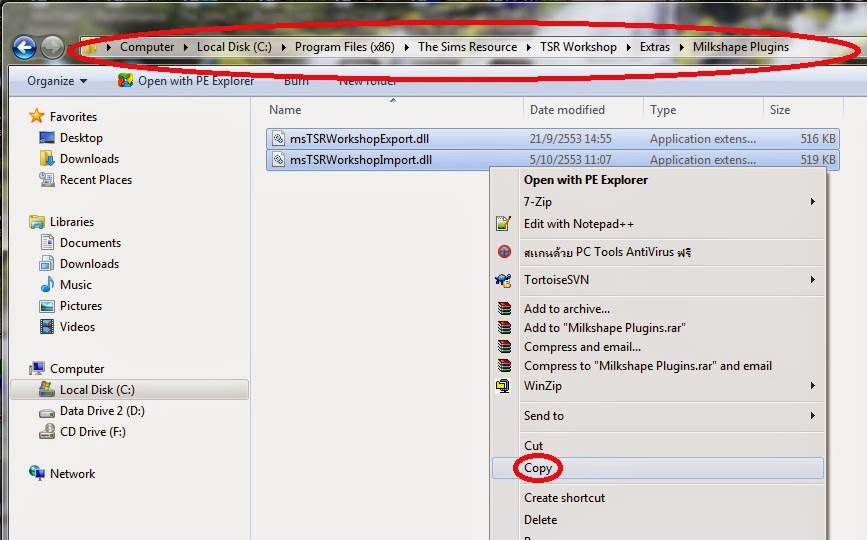
มา Paste ที่ C:\Program Files (x86)\MilkShape 3D 1.8.5
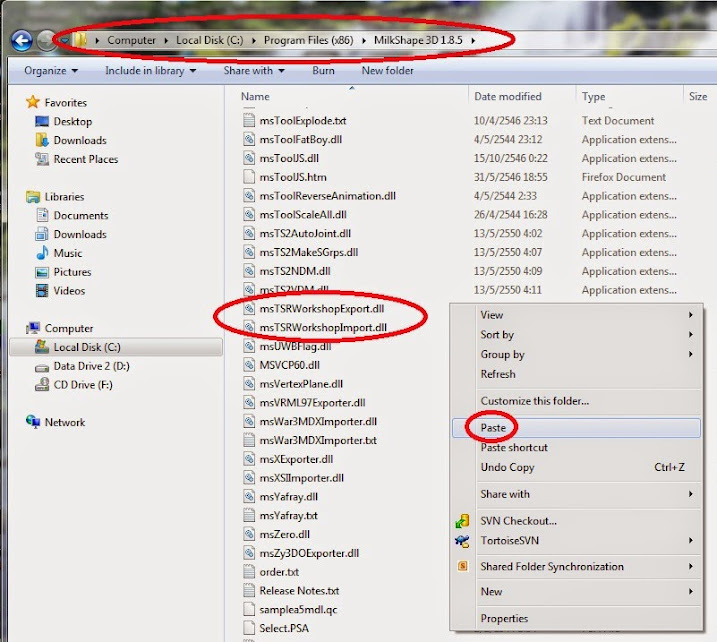
ตอนเข้า TSR Workshop มันจะถามว่าจะให้เช็คการ update program ไหม ถ้าต้องการก็ตอบ yes ไป ถ้าไม่ก็ no
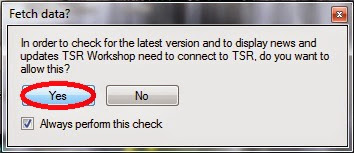
ถ้าต้องการที่จะดู clip ในหน้า youtube ให้ คลิ๊กขวาที่ clip แล้วกด Copy URL ไปวางเรียงใน tab ใหม่
เราต้องเซ็ต บอก TSR Workshop ถึงที่อยู่ของ folder เกม และ เลือกทรงผมที่ใกล้เคียงกับทรงผมที่เราจะทำที่สุดก่อน
TSR Workshop ไม่ใช่โปรแกรมสร้าง แต่เป็น โปรแกรมที่ ลอกแบบ หรือ clone object จากตัวเกมมาแก้ไข
โดย โปรแกรมจะสร้างโค๊ดจากการที่เราใส่ตั้งชื่อ ทำของให้เป็นของใหม่ ที่เราจะเอาไปใส่ในเกม The Sims 3 ได้
ทรงผมที่เลือกเป็นต้นแบบ เป็น ชนิด headband hair คือทรงผมที่มี accessories หรือ เครื่องประดับติดมาด้วย
พอได้ทรงผมต้นแบบที่ต้องการแล้วให้ export very high mesh ออกมา เพื่อจะเอามาแก้ไขใน Milk Shape 3D
mesh ของ headband hair จะแยกเป็น 2 กลุ่ม คือ เครื่องประดับ กับ ตัวผม ต้อง double click ตั้ง ชื่อทีละกลุ่ม
เลือก folder ที่เอาไปไว้ เรียบร้อยแล้วกด ok อ้อ ให้ save ทรงผมต้นแบบไว้ด้วย ไม่งั้น ถ้าเราสั่ง new ใหม่
มันจะเป็น ของ อีกชิ้น ที่ไม่ใช่ของเดิม ต้อง save ไว้ก่อน แล้วเวลากลับมาแก้ไขก็ open มาก็จะเป็นของเดิม
มาเริ่มในส่วนของ Milk Shape 3D กัน เมื่อเรียกขึ้นมาแล้วให้เราไปสั่ง New ก่อนเพื่อเป็นการ reset ค่าเดิม เตรียมค่าใหม่
เสร็จก็ import ทรงผม และ เครื่องประดับผมเข้ามาเพื่อปรับแต่งโดยใช้ TSRW Object plugin
การซูมเข้าซูมออก ให้กดคลิ๊กซ้ายช่องที่ต้องการจะซูมก่อนแล้ว กด Shift ค้าง แล้ว คลิ๊กซ้ายค้าง ลาก mouse ขึ้นหรือลงในช่องนั้น
การเลื่อนภาพในช่อง ให้กดคลิ๊กซ้ายช่องที่ต้องการจะซูมก่อนแล้ว กด Ctrl ค้าง แล้ว คลิ๊กซ้ายค้าง ลาก mouse ตามทิศที่ต้องการ
*ก่อนเลื่อน หรือ ซูม ให้ กดปลด บล๊อกคำสั่งด้านขวามือ ออกก่อน เสมอ จากสีฟ้าเป็นสีเทา
การเลือกดูด้านต่างๆของภาพ3D ให้คลิ๊กขวาแล้วเลือก Projection แล้วเลือกด้าน ใน clip เลือกช่องขาวบนเป็นด้านหลัง
เลือกด้าน แล้ว ถ้าเปลี่ยนด้านจาก หน้าหลังไปซ้ายขวา หรือ ซ้ายขวาไปหน้าหลังถ้าภาพไม่เห็นต้อง reset view
แล้วทำการปรับ ซูม ใหม่
ไปที่ Group แล้ว ลบ Group ที่ไม่ต้องการออกก่อน ให้เหลือไว้แต่ group_base ทั้งทรงผม และ เครื่องประดับผม
ลบ
group_fat
group_thin
group_fit
group_special
แล้วเปลี่ยนชื่อ Group เพื่อไม่ใช้สับสนระหว่าง Group ทรงผม และ Group เครื่องประดับผม พิมพ์ชื่อในช่องแล้วกด Rename
ถ้าเรากด Double Click ที่ Group หมายถึงเราจะเลือก Group นั้นทั้ง Group กด Double Click อีกทีเป็นการยกเลิก
การเลือก select กด select ให้เป็นสีฟ้า แล้วเลือกชนิดของการเลือก select option
Vertex(จุดเชื่อมต่อของตาข่าย) Face(ผิวหน้าของตาข่าย) Group(กลุ่ม) Joint(จุดเชื่อมต่อโครงสร้าง หรือ กระดูก)
ที่ใช้เป็นการเลือกแบบ Face แล้วก็ กดติ๊กถูกที่หน้า Vertex เราจะเลือกผิวหน้าจาก จุด เชื่อม
การเลือก หลายจุด ก็ กดไปที่ว่าง ใกล้ ๆ จุดกลุ่มที่เราจะเลือกแล้ว ปุ่มเม้าส์ซ้ายค้างแล้วลากจะขึ้นเป็น กรอบตามที่เราลาก
ให้ครอบส่วนที่เราจะเลือก ถ้าเลือกเพิ่ม ก็ กด Shift ค้างพร้อมด้วย ถ้าจะเอาที่เลือกออก ก็ Shift ค้างแล้ว กดปุ่มเม้าส์ขวา
เพื่อความสะดวกในการแก้ไข้ เราก็สร้าง Group แยก เมื่อเลือกส่วนที่เราต้องการแล้ว ก็ไปที่หน้า Group แล้วกด Regroup
การ เลื่อนส่วนที่เลือกเมื่อเลือกแล้ว ก็ใช้ Move ถ้าต้องการ move ในแกรนเดียว ก็ไปที่ Move Option ด้านล่าง แล้วปลด
แกรนที่ไม่ต้องการออกให้เป็นสีเทาให้เหลือแกรนที่ต้องการ move แกรนเดียวเป็นสีฟ้า
การ หมุน Rotate เมื่อต้องการปรับหมุนทิศของส่วนที่เลือก
Rotate Option
Center Of Mass การหมุนโดยใช้จุดศูนย์กลางส่วนที่เลือกในการหมุน
Origin การหมุน โดยใช้จุดปลายหรือจุดกำเนิดในการหมุน
User Point การหมุนโดยเราเป็นคนกำหนดจุดหมุน
เราสามารถเลือกแกรนที่จะหมุนแกรนเดียวโดยการปลดแกรนที่ไม่ต้องการออกเป็นสีเทาเหลือแกรนที่ต้องการให้เป็นสีฟ้า
คลิ๊กขวา Projection > 3D อันนี้ทำไรไม่ได้นอกจากเอาไว้ดู คลิ๊กซ้ายค้าง ก็ ลากไปลากมา
Scale การเพิ่มขนาด อันนี้ต้องใส่ จำนวน ในช่องตามแกรน จะ Scale ทุกแกรนก็กดฟ้าหมดถ้าแกรนเดียวก็ให้เป็นสีฟ้า
แกรนเดียวเสร็จแล้วก็กด Scale ถ้าไม่ได้ตามต้องการก็ Edit > Undo หรือ Redo
เมือเราปรับแต่งวเป็นที่พอใจแล้ว ก็ทำการ Save ไว้ก่อน
ทำการ จัด Group รวม regroup ให้ถูกต้อง เหลือ group เครื่องประดับผม กับ group ผม แล้ว ให้เลือกทั้งสอง Group
เพื่อทำการ จัด กลุ่ม ผมให้เข้ากับจุดการเคลื่อนไหว ที่ Jointsส่วนใหญ่ ทรงผมจะใช้ จุดการเคลื่อนไหว
b__HeadNew__ ให้ คลิ๊ก ที่ b__HeadNew__ แล้ว ไป คลิ๊กที่ Assign คลิ๊กแล้ว ก็ ทำการ save as แยก ไฟล์
เครื่องประดับผม กับ ผม ให้ เลือก delete group ผม แล้ว files > save as group เครื่องประดับผม แล้ว ทำการ undo
แล้วลบ group เครื่องประดับผม แล้ว files > save as group ผม
โหลด ไฟล์ เครื่องประดับผม ขึ้นมา ถ้ามีการ select all มันจะขึ้นสีแดงทั้งหมด อยู่ ให้ ทำการ edit > select none ก่อน
แล้วไปที่ Group แล้ว double click ที่ group เดรื่องประดับผม แล้วไปที edit > Duplicate Selection มาอีก 4 group
เป็น5 group ให้ rename group ตามลำดับเป็น
group_base
group_fat
group_thin
group_fit
group_special
rename เสร็จ ให้ edit > select all
เสร็จแล้ว ให้ Files > Export > TRSW Object ตั้งชื่อ เพื่อเตรียมเอาไปใส่ Very high mesh กับ high mesh ของ
TSR Workshop
โหลดไฟล์ ทรงผมขึ้นมา ถ้ามีการ select all มันจะขึ้นสีแดงทั้งหมด อยู่ ให้ ทำการ edit แล้ว select none ก่อน
และ ต้องจัดการ ความสัมพันธ์ ของจุดการเคลื่อนไหวให้ถูกต้อง เนื่องจากผมต้นแบบ ยาว จนถึง น่อง
ก็ select ส่วนที่คิดว่าจะจัดแล้ว ไปที่ join อันนี้เลือกตั้งแต่ บริเวณ ต้นคอลงมาจนสุดปลายผม เลือกแล้วไปที่
Join เพื่อกำหนดความสัมพันธ์การเคลื่อนไหว จะเห็นข้างล่างมี แทบสีแดงอยู่ แทบแรกจะเป็น b_HeadNew__
อยู่เพราะเราตั้งไว้แต่ต้น แล้ว Save แทบที่ 2 ทีว่างอยู่ ให้เลือกจุดการ สัมพันธ์เคลื่อนไหว อันนี้ผมเลือก
เป็น b__spine0__ คือส่วนลำตัว แล้วก็ตั้ง weights หรือ การให้ความสำคัญ % การเคลื่อนไหวของส่วนผมที่เลือก
เนื่องมันอยู่ส่วนลำตัวมากกว่า ผมเลยให้ 80% กับส่วนนี้ อีก 20% เป็นส่วนหัว จะทำให้ ผมเคลื่อนไหว ตามทิศทาง
ลำตัวมากกว่าหัว แล้วให้ คลิ๊ก assign ที่ด้านล่าง แล้วให้ Files > save ไว้ก่อน แล้ว ให้ทำการ edit > select none
ก่อน แล้วไปที่ Group แล้ว double click ที่ group ผม แล้วไปที edit > Duplicate Selection มาอีก 4 group เป็น
5 group ให้ rename group ตามลำดับเป็น
group_base
group_fat
group_thin
group_fit
group_special
rename เสร็จ ให้ edit > select all
เสร็จแล้ว ให้ Files > Export > TRSW Object ตั้งชื่อ เพื่อเตรียมเอาไปใส่ Very high mesh กับ high mesh ของ
TSR Workshop
*ถ้าส่วนของเครื่องประดับผม ยาวไปข้องเกี่ยวกับส่วนอื่นนอกจากส่วนหัวก็ควรให้ทำน้ำหนักความสัมพันธ์การเคลื่อนไหวเหมือนกัน
คราวนี้เรามาเตรียมทรงผมเพื่อนำเข้า TSR Workshop medium mesh และ low mesh ให้โหลดทรงผมที่เตรียมไว้ขึ้นมา
แล้ว files > import >TSRW Object ส่วนเครื่องประดับผม เข้ามา แล้วลบ
group_fat, group_thin, group_fit, group_special ของส่วนเครื่องประดับผมออก แล้ว edit > select none แล้ว
double click group ที่เหลือ คือ group base ของผม และ group base ของ เครื่องประดับผม แล้ว ทำ regroup
แล้ว ทำการ rename เป็น group_base group เดียว แล้ว edit > select all แล้ว files > export > TSRW Object
ให้โหลด ทรงผมที่เราเตรียมไว้แต่ต้นขึ้นมาแล้ว ทำการนำเข้า ส่วนผมที่เราเตรียมไว้จาก Milk Shape 3D ตามลำดับ
ดูจากในวิธีการจากใน clip เมื่อ นำส่วนผมเข้า very high mesh, high mesh, medium mesh, low mesh เสร็จแล้ว
ให้ไปที่ very high mesh แล้ว จัด ปรับ zoom ภาพทรงผมให้ดี เพราะ ส่วนนี้จะเป็นส่วนโชว์ในเวลาเรา install ลงเกม
จัดเสร็จแล้วเราก็ files > export > เลื่อก เป็น .Sims3Pack ตาม clip แล้วตั้งชื่อ
*เป็นเบื่องต้น ยังไม่มีการ นำเข้า รูป แบบ texture ทรงผมใหม่ และการจัด รูป texture ให้กับส่วนทรงผม อันนี้ก็ยากมากพอควร จะนำเสนอในโอกาสต่อไปที่ แล๊ป #2


Link Download ทรงผมตัวอย่าง > http://www.mediafire.com/?tk0w4e33134ffz9
การนำเข้า รูป texture และ การจัด texture เบื้องต้น ศึกษาเพิ่มเติมได้จากกระทู้ คุน ออดซี่(oodsregic)
http://www.thaithesims3.com/member.php?member=46511&mode=topic&viewmytopic=all
เดี๋ยวมาค่อย ๆ เขียนต่อเรื่อย ลองดู ๆ จาก clip ที่โพสท์ไปก่อนนะ
 เข้าได้ทุกคน
เข้าได้ทุกคน 
 pattisier
pattisier























 อ่ามันพูดไงดีหละ คงต้องพยายามอย่างมากหละ กว่าจะร่างโครงแต่จุดได้
อ่ามันพูดไงดีหละ คงต้องพยายามอย่างมากหละ กว่าจะร่างโครงแต่จุดได้












 จะลอง
จะลอง

 เเต่ไม่รู้เน่ารึเปล่า 555555555+
เเต่ไม่รู้เน่ารึเปล่า 555555555+

